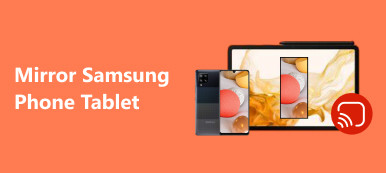Hvordan man gendanne data fra en Samsung-telefon, der ikke vil tænde er et vanskeligt og presserende problem for Samsung-brugere. Bare rolig! Du kan stole på dette effektive indlæg til at rette din defekte Samsung-telefon og nemt gendanne dine data. Desuden vil dette indlæg give dig to detaljerede metoder til at gendanne papirkurven fra Samsung Galaxy.

- Del 1. To måder at gendanne slettede data fra en normal Samsung-telefon
- Del 2. Gendan data fra Samsung-telefon, der ikke tændes
- Del 3. Ofte stillede spørgsmål om Samsung Data Recovery
Del 1. To måder at gendanne slettede data fra en normal Samsung-telefon
1. Apeaksoft Android Data Recovery
Hvis du vil have adgang til permanent slettede Samsung-data med/uden backup, Apeaksoft Android Data Recovery er et pålideligt og effektivt program, der kan hjælpe dig med at realisere Samsungs datagendannelse.

4,000,000 + Downloads
Hurtig scanning af alle dine Samsung-data uden besvær.
Gendan slettede Samsung-data fra mange situationer.
Det understøtter mange Android-datatyper på din Samsung-telefon, inklusive beskeder, kontakter, fotos, slettede spildata, WhatsApp-beskeder osv.
Den er kompatibel med forskellige Samsung-telefoner.
Trin 1 Download dette pålidelige program på din computer. Tilslut din Samsung-telefon til din computer via et USB-kabel.

Trin 2 Før Samsungs datagendannelse skal du følge vejledningen på skærmen til aktivere USB-fejlretning for en Samsung-telefon.
Trin 3 Når den er aktiveret, kan du se skærmen med Android-filtyper. Her skal du sætte kryds ved Marker alt mulighed nederst og klik på Næste knap. Vælg venligst Tillad / Godkend / Grant mulighed på Samsung-skærmen, når den dukker op.

Trin 4 Vent i sekunder, og kontroller alle Samsung-data på resultatgrænsefladen. For nemt at finde dine slettede Samsung-data kan du tænde Vis kun den slettede vare (r). Når du har valgt de slettede Samsung-data, skal du vælge Recover knappen og vælg en outputmappe for at gemme dem.

2. Gendan fra papirkurven
Hvis du vil lære, hvordan du gendanner papirkurven fra Samsung Galaxy uden en computer eller andre tredjepartsprogrammer, kan du bruge papirkurvsfunktionen i din Samsung-telefon.
Sådan gendannes papirkurven fra Samsung Galaxy via My Files-appen
Trin 1 Vælg Samsung mappe > Mine filer. Rul ned til Papirkurven mappe.
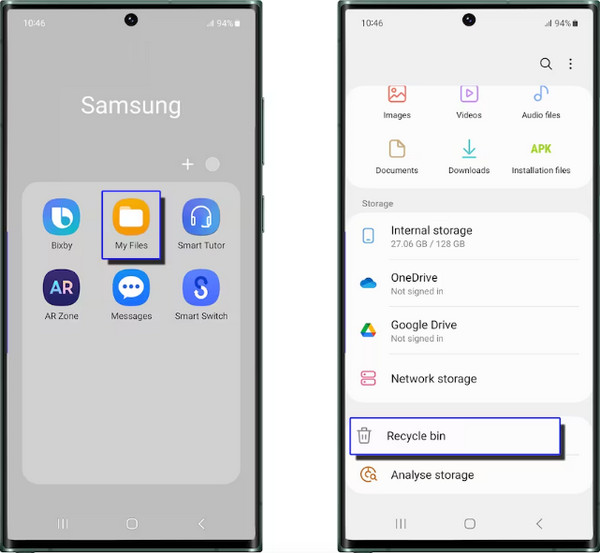
Trin 2 Tryk på denne mappe, og marker de slettede elementer, du vil gendanne. Tryk derefter på Gendan alle mulighed nederst til venstre.
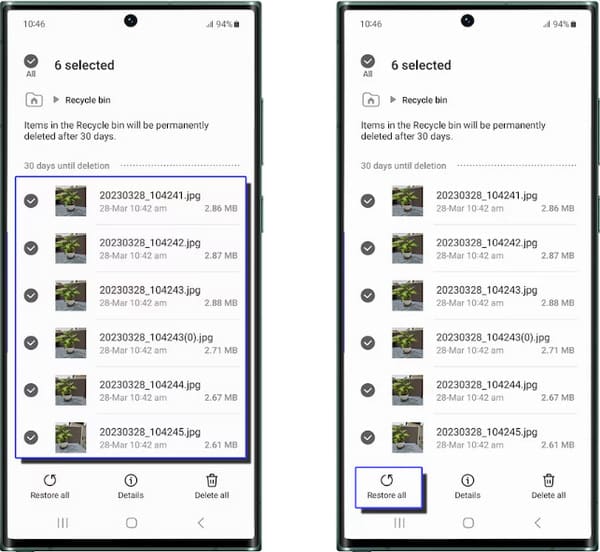
Del 2. Gendan data fra Samsung-telefon, der ikke tændes
Hvad hvis din Samsung-telefon ikke kan tænde? Hvordan gendanner du data fra en defekt Samsung-telefon? Heldigvis kan du gendanne Samsung-data fra et SD-kort med et professionelt og brugervenligt værktøj – Apeaksoft Data Recovery.

4,000,000 + Downloads
Gendan forskellige typer data fra et SD-kort på en defekt Samsung-telefon.
Kompatibel med forskellige mærker og typer af SD-kort.
Det giver dig mulighed for at gemme de scannede Samsung-data i SPF-filer.
Denne pålidelige datagendannelsessoftware har en hurtig scanningshastighed.
Trin 1 Download dette nyttige program på din computer. Før du starter Samsung datagendannelse, skal du tilslutte SD-kortet på din defekte Samsung-telefon til computeren med en kortlæser.
Trin 2 I startgrænsefladen kan du markere Kontroller alle filtyper boks øverst. Derefter skal du vælge dit Samsung SD-kort under Aftagelige drev. Klik nu på Scan knappen for at starte.

Trin 3 Vent tålmodigt, indtil processen er færdig. Her kan du drage fordel af Dyb scanning funktion i hjørnet for at udforske flere Samsung-data. Derefter kan du vælge alle datatyper fra Type liste. Vælg nu Recover knap og en mappe for at gendanne dine Samsung-data.

Del 3. Ofte stillede spørgsmål om Samsung Data Recovery
Hvordan gendanner man data fra Samsung-skyen?
Hvis du har sikkerhedskopieret dine Samsung-data ved hjælp af Samsung cloud, kan du gå til Indstillinger > Konti og backup > Gendan data. Her, vælg din ønskede enhed og indhold, tryk på Gendan .
Hvordan sikkerhedskopierer jeg Samsung-data, når jeg ikke kan bruge berøringsskærmen?
Hvis berøringsskærmen ikke reagerer, men din Samsung-telefon er netværkstilsluttet, kan du sikkerhedskopiere dine Samsung-data med Find min mobil. Indtast findmymobile.samsung.com på en computerbrowser. Klik Log ind med dine Samsung-kontooplysninger. Klik på Sikkerhedskopier mulighed for at starte Samsung data backup.
Hvad er årsagerne til Samsung-datatab?
For det første kan du miste dine Samsung-data, hvis din Samsung-telefon er fysisk beskadiget. For det andet, hvis du downloader malware på din telefon, vil dine dyrebare data blive lækket og tabt. For at undgå tab af data kan du lave Samsung backup regelmæssigt.
Konklusion
Med dette værdifulde indlæg kan du præstere Samsung data recovery uden besvær. Vi anbefaler stærkt, at du prøver Apeaksoft Android Data Recovery, et pålideligt program, der kan hjælpe dig med at gendanne alle slettede Samsung-data uden begrænsning.